Hur kapitaliserar du alla bokstäver i cellen eller en kolumn i Excel?
För att använda stora bokstäver som du har skrivit i celler kan du behöva skriva om dem manuellt. Det är tidskrävande när du arbetar. I den här artikeln visar vi metoder för att enkelt använda stora bokstäver i cellen eller en kolumn i Excel.
Stora alla bokstäver i celler med formeln
Använd alla bokstäver i ett intervall med VBA-kod
Använd alla bokstäver i cellen eller kolumnen med Kutools för Excel
Stora alla bokstäver i celler med formeln
Du kan använda formeln för att använda stora bokstäver på följande sätt.
1. Markera en tom cell intill cellen som du vill använda stora bokstäver i.
2. Skriv formel = ÖVRE (A1) i Formula Bar, tryck sedan på ange nyckel.

3. Dra Fyll handtaget ner till det intervall som du behöver för att använda stora bokstäver.

Nu är alla bokstäver i angivna celler stora.
Gör enkelt hela kolumnens stora eller små bokstäver i Excel:
Med hjälp av Kutools för Excel's Ändra Caes verktyget kan du snabbt ändra textsträngarna till versaler, gemener, korrekta fall, meningsfall och så vidare i en kolumn som nedan visas skärmdump. Ladda ner och prova nu! (30 dagars gratis spår)
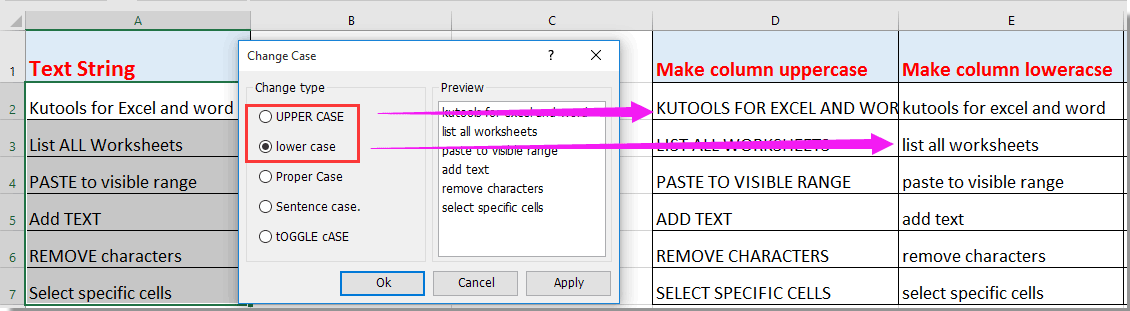
Använd alla bokstäver i ett intervall med VBA-kod
Förutom formelmetoden kan du köra VBA-kod för att använda stora bokstäver i ett intervall.
1. Tryck ALT + F11 samtidigt för att öppna Microsoft Visual Basic-applikation fönster.
2. I Microsoft Visual Basic-applikation fönstret klickar Insert > Modulerna.
3. Kopiera och klistra in nedanför VBA-koden i modulfönstret.
VBA-kod: Stora alla bokstäver i ett intervall
Sub ToggleCase()
Dim Rng As Range
Dim WorkRng As Range
On Error Resume Next
xTitleId = "KutoolsforExcel"
Set WorkRng = Application.Selection
Set WorkRng = Application.InputBox("Range", xTitleId, WorkRng.Address, Type: = 8)
For Each Rng In WorkRng
Rng.Value = VBA.UCase(Rng.Value)
Next
End Sub4. I popup-dialogrutan markerar du intervallet med bokstäver som du vill använda stora bokstäver och klickar sedan på OK knapp. Se skärmdump:

Sedan aktiveras alla bokstäver inom det valda intervallet omedelbart.

Använd alla bokstäver i cellen eller kolumnen med Kutools för Excel
Här presenterar vi Ändra ärende nytta av Kutools för Excel, med det här verktyget kan du enkelt aktivera alla bokstäver i valt intervall eller hela kolumnen i Excel.
Innan du ansöker Kutools för ExcelBer ladda ner och installera det först.
1. Markera det intervall eller hela kolumnen som du vill använda stora bokstäver och klicka på Kutools > text > Ändra ärende. Se skärmdump:

2. I Ändra ärende dialogrutan väljer du ÖVRIGA FALL och klicka sedan på OK knapp. Se skärmdump:

Nu versaleras alla bokstäver i det valda intervallet eller hela kolumnen samtidigt.
Om du vill ha en gratis provperiod (30 dagar) av det här verktyget, klicka för att ladda ner den, och gå sedan till för att tillämpa operationen enligt ovanstående steg.
Bästa kontorsproduktivitetsverktyg
Uppgradera dina Excel-färdigheter med Kutools för Excel och upplev effektivitet som aldrig förr. Kutools för Excel erbjuder över 300 avancerade funktioner för att öka produktiviteten och spara tid. Klicka här för att få den funktion du behöver mest...

Fliken Office ger ett flikgränssnitt till Office och gör ditt arbete mycket enklare
- Aktivera flikredigering och läsning i Word, Excel, PowerPoint, Publisher, Access, Visio och Project.
- Öppna och skapa flera dokument i nya flikar i samma fönster, snarare än i nya fönster.
- Ökar din produktivitet med 50 % och minskar hundratals musklick för dig varje dag!
